En este artículo vamos a ver cómo instalar Webmin en Rocky Linux 8 paso a paso, de manera que puedas administrar tu servidor o VPS Rocky Linux tanto local como remotamente a través de esta potente interfaz web.
Contenido
Antes de instalar Webmin en Rocky Linux 8
Para poder seguir los pasos de esta guía de instalación de Webmin en Rocky Linux 8 sólo necesitas partir de estos requisitos:
- Una máquina Rocky Linux 8 actualizada.
- Acceso a línea de comandos con un usuario con permisos de sudo.
- Conexión a Internet.
Como seguramente ya cumples estos requerimientos podemos pasar directamente a realizar el trabajo que nos ha traído hasta aquí.
Cómo instalar Webmin en Rocky Linux 8
Para instalar Webmin en Rocky Linux 8 usaremos los paquetes que nos ofrece su repositorio oficial, en lugar de los repositorios de la distribución. Pero antes de configurar dicho repositorio, prepararemos las dependencias, que sí proceden de los repositorios de la distribución.
Actualizamos las listas de paquetes:
~$ sudo yum update
E instalamos el intérprete de Perl:
~$ sudo yum install -y perl-interpreter
Ya podemos configurar el repositorio de Webmin para Rocky Linux 8, para lo que empezaremos instalando la clave pública que permitirá comprobar las firmas de sus paquetes (es un repositorio firmado):
~$ sudo rpm --import http://www.webmin.com/jcameron-key.asc
Creamos un nuevo archivo de repositorio:
~$ sudo nano /etc/yum.repos.d/webmin.com.repo
El contenido será el siguiente:
[Webmin] name=Repositorio de Webmin para Rocky Linux 8 mirrorlist=https://download.webmin.com/download/yum/mirrorlist enabled=1
Guardamos los cambios y actualizamos la información de los repositorios para que se incluya el nuevo repositorio:
~$ sudo yum update
El paquete que necesitamos es webmin, que instalamos con yum:
~$ sudo yum install -y webmin
Una vez instalados Webmin y sus dependencias en Rocky Linux 8, el servicio queda en ejecución y listo para atender peticiones en el puerto 10000/TCP.
Configuración del firewall
Si tienes activado el firewall de Rocky Linux 8, que es su configuración por defecto, y quieres acceder a Webmin desde red, será necesario añadir una excepción para este servicio:
~$ sudo firewall-cmd --permanent --add-port=10000/tcp
Recargamos la configuración del firewall para aplicar este cambio:
~$ sudo firewall-cmd --reload
Cómo acceder a Webmin en Rocky Linux 8
Para acceder a Webmin en Rocky Linux 8 desde un navegador indicaremos la dirección de la máquina (IP, nombre DNS, dominio, localhost si accedemos localmente, etc.) especificando el puerto 10000 y el protocolo seguro HTTPS.
Por ejemplo, la máquina Rocky Linux 8 que hemos usado para preparar este tutorial es accesible en el subdominio rocky8.local.lan, así que emplearemos https://rocky8.local.lan:10000 como URL:
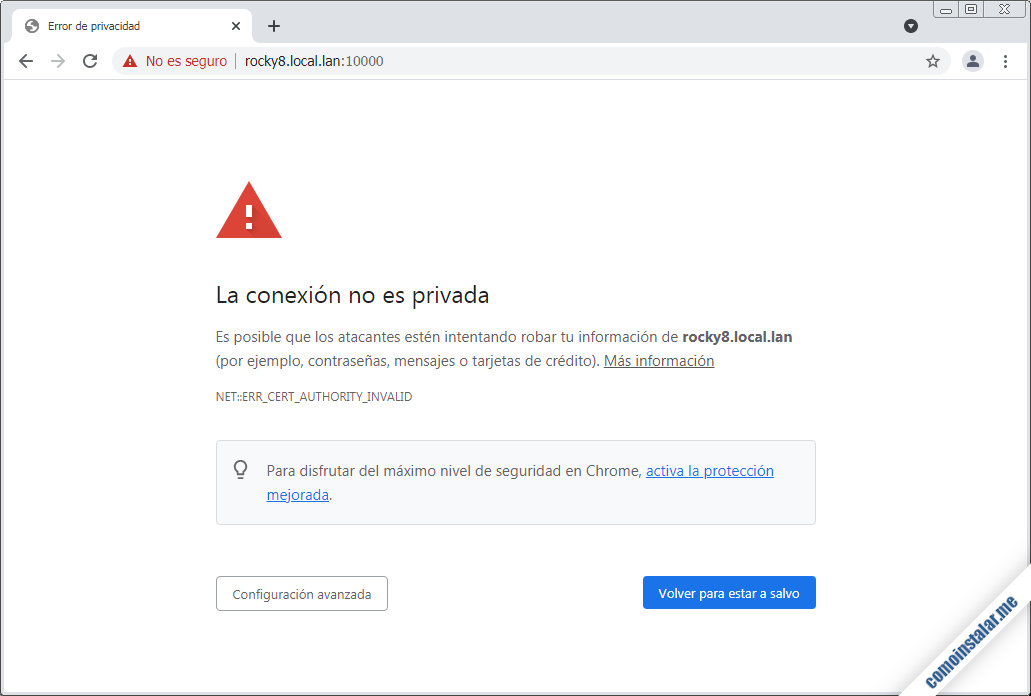
Como por defecto se emplean certificados autofirmados para la conexión SSL, el navegador no puede autentificar el origen de los mismos, por lo que mostrará algún tipo de aviso que, de alguna forma, siempre nos permite continuar con la conexión.
Se mostrará la página de inicio de sesión:
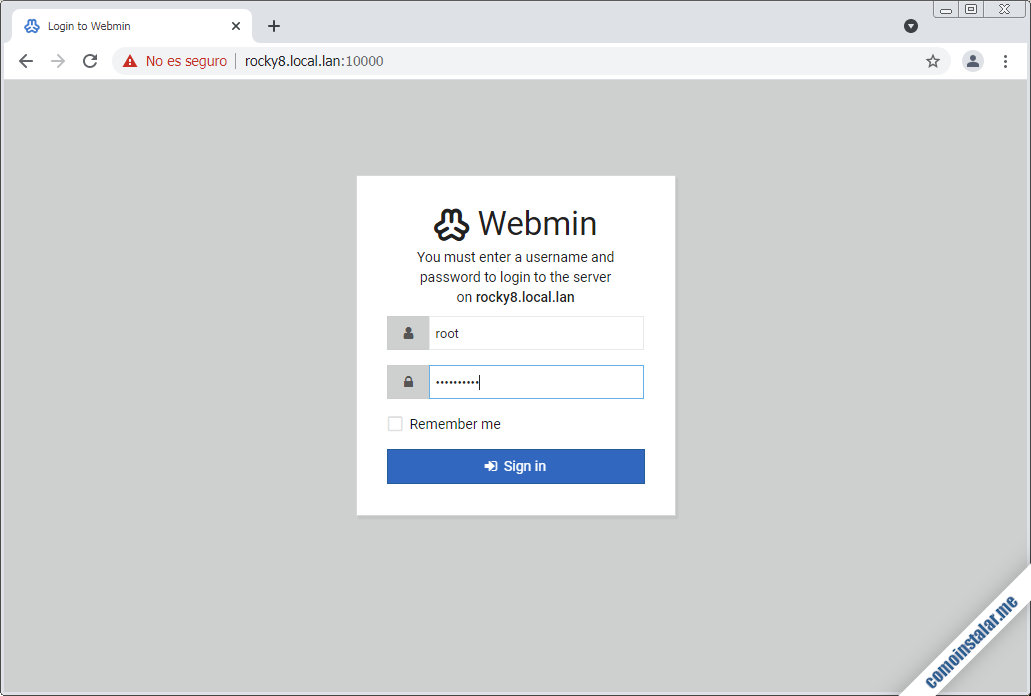
Inicialmente sólo es posible conectar como usuario root de Rocky Linux 8, así que si quieres acceder con otro usuario tendrás que crearlo a través del propio Webmin.
Al iniciar sesión se mostrará una página con información del sistema y su estado:
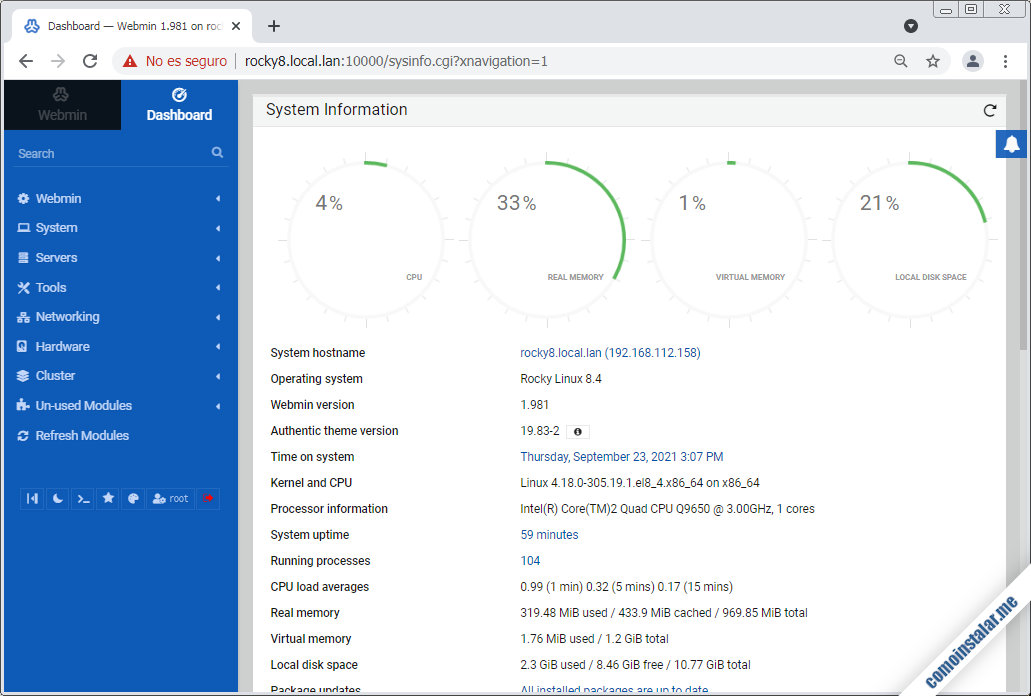
Ahora dispones de gran cantidad de opciones de configuración y personalizacion del sistema organizadas en las entradas del menú principal, en el panel lateral de la interfaz web.
Webmin en español
Si quieres disponer de Webmin en español para Rocky Linux 8 nos dirigimos a la opción «Webmin / Webmin Configuration» y se desplegará una página repleta de opciones en la que buscaremos el icono subtitulado «Language and Locale«:
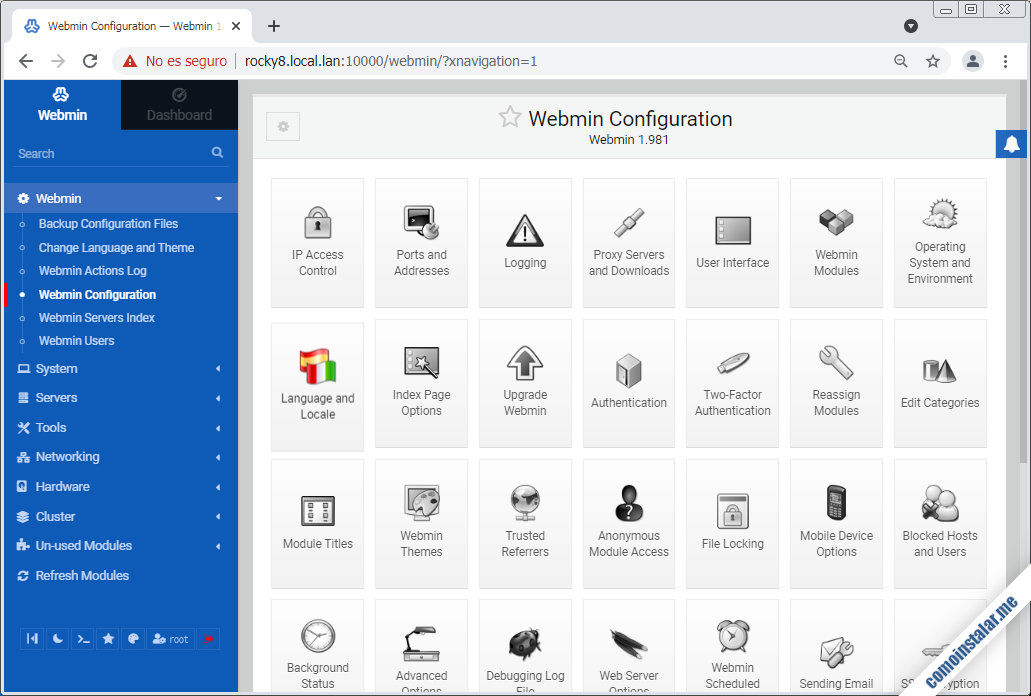
Siguiendo dicho enlace se mostrará una nueva página en la que podremos elegir el español (o el nuevo idioma deseado) en el desplegable «Display in language«:
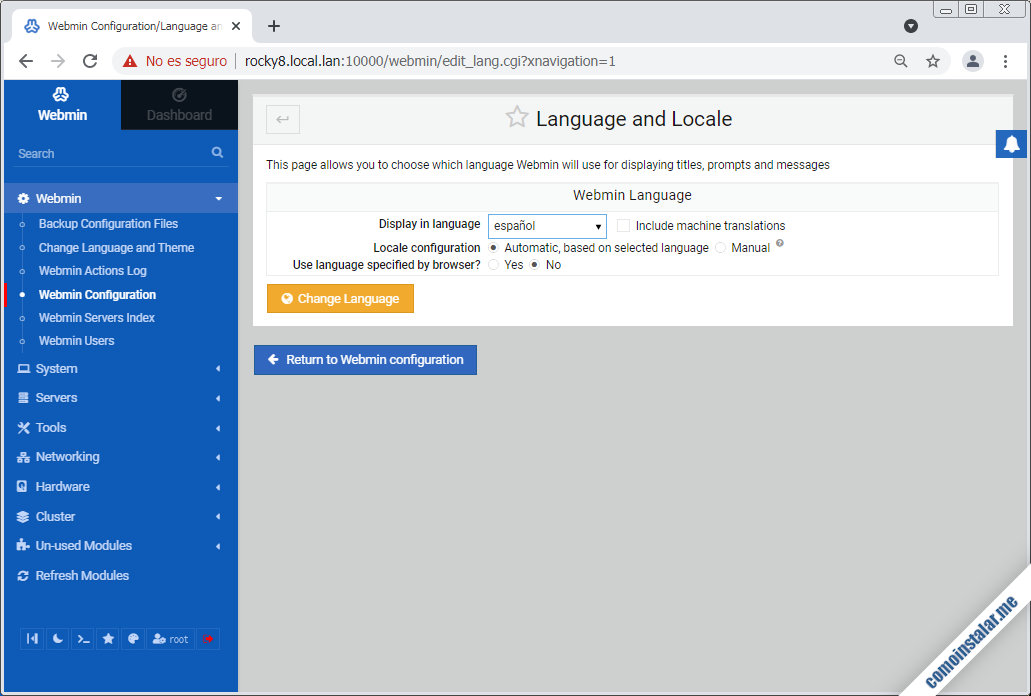
Para aplicar los cambios usaremos el botón «Change Language» que nos redirigirá a la página principal de la aplicación, mostrándose ya en español (o en el lenguaje elegido):
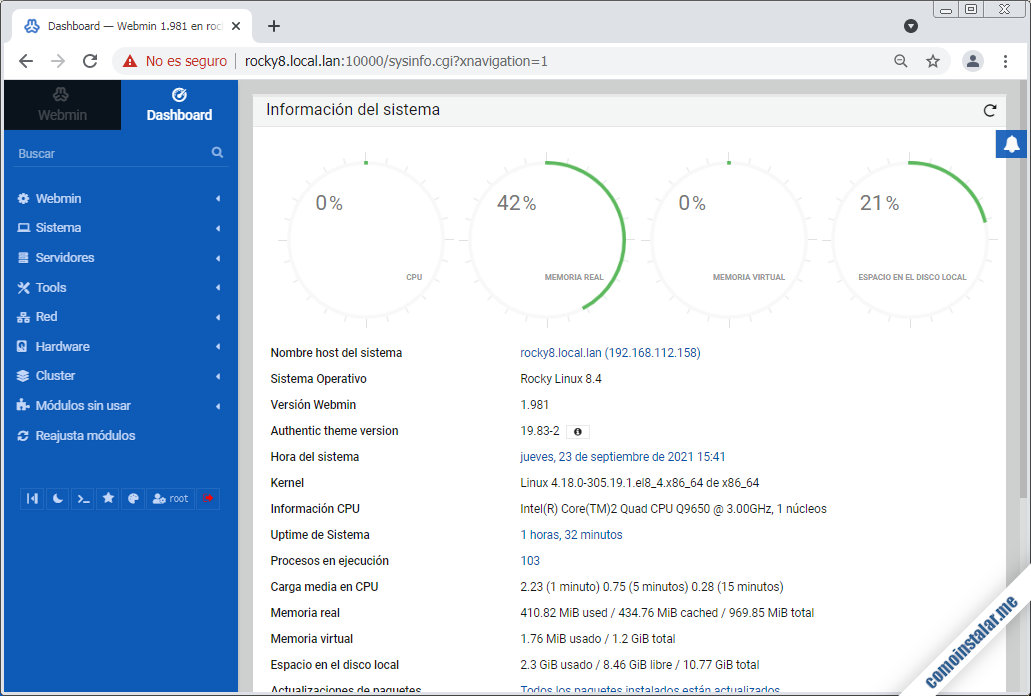
Conclusión
Ahora que sabes cómo instalar Webmin en Rocky Linux 8 ya puedes administrar tu servidor o VPS Rocky de forma más sencilla gracias a su potente interfaz web, tanto si accedes localmente como desde red o Internet. Además, existen multitud de módulos para esta plataforma que permitirán gestionar servicios y aplicaciones concretos.
¡Apoya comoinstalar.me!
¿Ya puedes administrar vía web tu propio sistema gracias a nuestra pequeña guía de instalación? Si es así y deseas agradecérnoslo, cualquier mínima contribución es bienvenida para mantener este sitio en línea y crear nuevos tutoriales y artículos.
Puedes ayudarnos dejando tan sólo 1 $ de propina:
O, si te sientes especialmente agradecido, puedes invitarnos a un café:
¡Gracias!
¿Dudas, preguntas, sugerencias?
Si tienes alguna duda o pregunta, o quieres sugerirnos algo, notificar errores o correcciones, lo indicado es dejar un comentario. Aunque están moderados, para evitar SPAM, se revisan prácticamente a diario.